So entfernen Sie SoupDealer von infizierten Systemen
TrojanerAuch bekannt als: SoupDealer malware loader
Der kostenlose Scanner prüft, ob Ihr Computer infiziert ist.
JETZT ENTFERNENUm das Produkt mit vollem Funktionsumfang nutzen zu können, müssen Sie eine Lizenz für Combo Cleaner erwerben. Auf 7 Tage beschränkte kostenlose Testversion verfügbar. Eigentümer und Betreiber von Combo Cleaner ist RCS LT, die Muttergesellschaft von PCRisk.
Was für eine Art von Malware ist SoupDealer?
SoupDealer ist ein Java-basierter dreistufiger Malware-Loader, der in der Lage ist, herkömmliche Antiviren- und Sandbox-Lösungen zu umgehen. Es wurde beobachtet, dass Cyberkriminelle Computer mit Windows-Betriebssystemen in der Türkei ins Visier nahmen. Die Malware wird verwendet, um Fernzugriff auf infizierte Systeme zu erhalten.
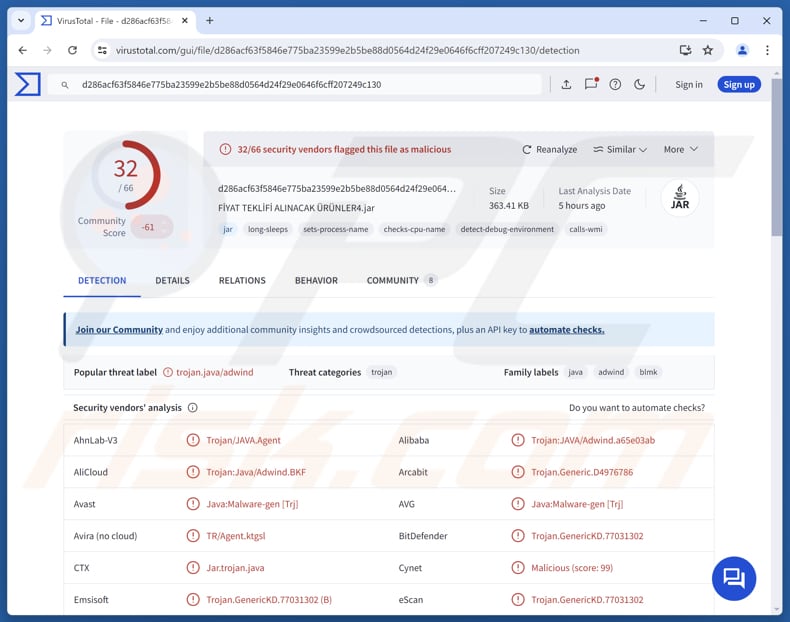
Mehr über SoupDealer
Die Malware startet als Java-Datei, die mit Junk-Code verschlüsselt ist, um die Dekompilierung durch Sicherheitstools zu erschweren. Sie enthält versteckten Code, der die nächste Stufe mithilfe von Entschlüsselung ausführt. Nach der Ausführung wird der nächste Teil der Malware direkt in den Speicher des Computers geladen.
Auch diese Stufe ist verschlüsselt und muss entschlüsselt werden, bevor die nächste Stufe gestartet werden kann. Die letzte (dritte) Stufe ist das eigentliche Schadprogramm SoupDealer. Vor der Ausführung überprüft es, ob der Computer Windows verwendet, über ausreichende Ressourcen (RAM, CPU) verfügt, sich in der Türkei (oder einem anderen bestimmten Land) befindet und nicht durch ein Antivirenprogramm geschützt ist.
Wenn alles in Ordnung ist, macht sich die Malware selbst persistent, indem sie geplante Aufgaben hinzufügt und TOR installiert. Anschließend verbindet sie sich mit ihren versteckten Kontrollservern und aktiviert Adwind. Während der Einrichtung erhält Adwind die Serveradresse, ein Passwort und die Ports, über die es sich mit den Angreifern verbinden soll.
Nachdem die Verbindung hergestellt wurde, bleibt die Malware online und wartet auf Anweisungen, sodass die Angreifer den infizierten Computer fernsteuern können. Diese Anweisungen werden verwendet, um verschiedene Aktionen auf dem infizierten Gerät auszuführen.
Cyberkriminelle können Textnachrichten oder Bilder auf dem Bildschirm des Opfers anzeigen, den Bildschirm des Opfers aufzeichnen, den Computer herunterfahren, neu starten und die Malware entfernen, Websites öffnen, DDoS-Angriffe starten, Dateien verwalten (z. B. durchsuchen, hochladen, herunterladen) und verschiedene Befehle ausführen.
Mit den oben genannten Befehlen kann die Malware entweder neue Dateien herunterladen oder Befehle direkt auf dem Computer des Opfers ausführen. Sie kann sich selbst in freigegebene Ordner im lokalen Netzwerk kopieren, Windows Defender deaktivieren oder mit Administratorrechten erneut ausführen.
Außerdem kann die Malware Windows Defender beenden, ihren JAR-Pfad zur Ausschlussliste von Defender hinzufügen, Systembefehle ausführen, sich selbst deinstallieren und beenden, das Gerät deinstallieren und herunterfahren sowie JAR-Dateien herunterladen und ausführen.
| Name | SoupDealer malware loader |
| Art der Bedrohung | Malware-Loader |
| Erkennungsnamen | Avast (Java:Malware-gen [Trj]), Combo Cleaner (Trojan.GenericKD.77031302), ESET-NOD32 (Java/Adwind.BBX), Kaspersky (HEUR:Backdoor.Java.Adwind.gen), Microsoft (Trojan: Win32/Egairtigado!rfn), Vollständige Liste (VirusTotal) |
| Symptome | Trojaner sind so konzipiert, dass sie sich heimlich in den Computer des Opfers einschleusen und dort unbemerkt bleiben, sodass auf einem infizierten Rechner keine besonderen Symptome erkennbar sind. |
| Verbreitungsmethoden | Infizierte E-Mail-Anhänge (JAR-Dateien) |
| Schaden | Gestohlene Passwörter und Bankdaten, Identitätsdiebstahl, Einbindung des Computers des Opfers in ein Botnetz, finanzielle Verluste, Identitätsdiebstahl, zusätzliche Infektionen. |
| Malware-Entfernung (Windows) |
Um mögliche Malware-Infektionen zu entfernen, scannen Sie Ihren Computer mit einer legitimen Antivirus-Software. Unsere Sicherheitsforscher empfehlen die Verwendung von Combo Cleaner. Combo Cleaner herunterladenDer kostenlose Scanner überprüft, ob Ihr Computer infiziert ist. Um das Produkt mit vollem Funktionsumfang nutzen zu können, müssen Sie eine Lizenz für Combo Cleaner erwerben. Auf 7 Tage beschränkte kostenlose Testversion verfügbar. Eigentümer und Betreiber von Combo Cleaner ist RCS LT, die Muttergesellschaft von PCRisk. |
Fazit
Zusammenfassend lässt sich sagen, dass SoupDealer eine Malware ist, die sich der Erkennung entzieht, sich mit versteckten Servern verbindet und es Angreifern ermöglicht, infizierte Geräte aus der Ferne zu steuern. Sie kann Nachrichten anzeigen, Bildschirme erfassen, Dateien verwalten, Sicherheitstools deaktivieren, sich über Netzwerke verbreiten, Dateien herunterladen und ausführen und sich sogar selbst herunterfahren oder entfernen, was sie zu einer gefährlichen Bedrohung macht.
Wie ist SoupDealer in meinen Computer gelangt?
Die Malware verbreitet sich über betrügerische E-Mails, die einen bösartigen Anhang enthalten (z. B. eine JAR-Datei mit dem Namen „TEKLIFALINACAKURUNLER.jar“), der als dreistufiger Loader fungiert. Wenn ein Benutzer den Anhang öffnet, beginnt die Malware mit dem Infektionsprozess.
Malware kann auch über raubkopierte Software, gefälschte Tech-Support-Betrügereien und Schwachstellen in veralteten Programmen verbreitet werden. Darüber hinaus nutzen Cyberkriminelle bösartige Anzeigen, Downloader von Drittanbietern, kompromittierte Websites, Peer-to-Peer-Plattformen und infizierte USB-Sticks. Infektionen treten in der Regel auf, nachdem Benutzer mit bösartigen Dateien interagiert haben.
Wie kann man die Installation von Malware vermeiden?
Öffnen Sie keine unerwarteten Anhänge und klicken Sie nicht auf verdächtige Links in E-Mails oder Nachrichten von unbekannten Absendern. Laden Sie Software und Dateien nur von offiziellen Websites oder vertrauenswürdigen App-Stores herunter und stellen Sie sicher, dass Ihr Betriebssystem, Ihre Browser und Ihre Anwendungen regelmäßig aktualisiert werden.
Vermeiden Sie die Interaktion mit Anzeigen, Links oder anderen Elementen auf nicht vertrauenswürdigen Websites und lehnen Sie Benachrichtigungsanfragen von solchen Seiten immer ab. Verwenden Sie zuverlässige Sicherheitssoftware, um Ihr Gerät zu schützen. Wenn Sie glauben, dass Ihr Computer bereits infiziert ist, empfehlen wir Ihnen, einen Scan mit Combo Cleaner Antivirus für Windows durchzuführen, um eingeschleuste Malware automatisch zu entfernen.
Umgehende automatische Entfernung von Malware:
Die manuelle Entfernung einer Bedrohung kann ein langer und komplizierter Prozess sein, der fortgeschrittene Computerkenntnisse voraussetzt. Combo Cleaner ist ein professionelles, automatisches Malware-Entfernungstool, das zur Entfernung von Malware empfohlen wird. Laden Sie es durch Anklicken der untenstehenden Schaltfläche herunter:
LADEN Sie Combo Cleaner herunterIndem Sie Software, die auf dieser Internetseite aufgeführt ist, herunterladen, stimmen Sie unseren Datenschutzbestimmungen und Nutzungsbedingungen zu. Der kostenlose Scanner überprüft, ob Ihr Computer infiziert ist. Um das Produkt mit vollem Funktionsumfang nutzen zu können, müssen Sie eine Lizenz für Combo Cleaner erwerben. Auf 7 Tage beschränkte kostenlose Testversion verfügbar. Eigentümer und Betreiber von Combo Cleaner ist RCS LT, die Muttergesellschaft von PCRisk.
Schnellmenü:
- Was ist SoupDealer?
- SCHRITT 1. Manuelles Entfernen der SoupDealer-Malware.
- SCHRITT 2. Überprüfen Sie, ob Ihr Computer sauber ist.
Wie kann man Malware manuell entfernen?
Das manuelle Entfernen von Malware ist eine komplizierte Aufgabe – in der Regel ist es am besten, dies automatisch von Antiviren- oder Anti-Malware-Programmen durchführen zu lassen. Um diese Malware zu entfernen, empfehlen wir die Verwendung von Combo Cleaner Antivirus für Windows.
Wenn Sie Malware manuell entfernen möchten, müssen Sie zunächst den Namen der Malware identifizieren, die Sie entfernen möchten. Hier ist ein Beispiel für ein verdächtiges Programm, das auf dem Computer eines Benutzers ausgeführt wird:

Wenn Sie die Liste der auf Ihrem Computer ausgeführten Programme überprüft haben, beispielsweise mit dem Task-Manager, und ein verdächtiges Programm identifiziert haben, sollten Sie mit den folgenden Schritten fortfahren:
 Laden Sie ein Programm namens Autoruns herunter. Dieses Programm zeigt Autostart-Anwendungen, die Registrierung und Dateisystemspeicherorte an:
Laden Sie ein Programm namens Autoruns herunter. Dieses Programm zeigt Autostart-Anwendungen, die Registrierung und Dateisystemspeicherorte an:

 Starten Sie Ihren Computer im abgesicherten Modus neu:
Starten Sie Ihren Computer im abgesicherten Modus neu:
Benutzer von Windows XP und Windows 7: Starten Sie Ihren Computer im abgesicherten Modus. Klicken Sie auf „Start“, dann auf „Herunterfahren“, dann auf „Neustart“ und schließlich auf „OK“. Drücken Sie während des Startvorgangs Ihres Computers mehrmals die F8-Taste auf Ihrer Tastatur, bis das Menü „Erweiterte Windows-Startoptionen“ angezeigt wird, und wählen Sie dann „Abgesicherter Modus mit Netzwerktreibern“ aus der Liste aus.

Video, das zeigt, wie Sie Windows 7 im „abgesicherten Modus mit Netzwerkunterstützung” starten:
Windows 8-Benutzer: Starten Sie Windows 8 im abgesicherten Modus mit Netzwerkunterstützung – Gehen Sie zum Windows 8-Startbildschirm, geben Sie „Erweitert” ein und wählen Sie in den Suchergebnissen „Einstellungen” aus.
Klicken Sie auf „Erweiterte Startoptionen“ und wählen Sie im geöffneten Fenster „Allgemeine PC-Einstellungen“ die Option „Erweiterter Start“ aus. Klicken Sie auf die Schaltfläche „Jetzt neu starten“. Ihr Computer wird nun neu gestartet und das Menü „Erweiterte Startoptionen“ angezeigt. Klicken Sie auf die Schaltfläche „Problembehandlung“ und dann auf die Schaltfläche „Erweiterte Optionen“. Klicken Sie im Bildschirm „Erweiterte Optionen“ auf „Startup-Einstellungen“.
Klicken Sie auf die Schaltfläche „Neustart“. Ihr PC wird neu gestartet und zeigt den Bildschirm „Startup Settings“ (Start-Einstellungen) an. Drücken Sie F5, um im abgesicherten Modus mit Netzwerkunterstützung zu starten.

Video, das zeigt, wie Sie Windows 8 im „abgesicherten Modus mit Netzwerkunterstützung” starten:
Windows 10-Benutzer: Klicken Sie auf das Windows-Logo und wählen Sie das Symbol „Power”. Klicken Sie im geöffneten Menü auf „Restart”, während Sie die Umschalttaste auf Ihrer Tastatur gedrückt halten. Klicken Sie im Fenster „Option auswählen“ auf „Problembehandlung“ und wählen Sie anschließend „Erweiterte Optionen“.
Wählen Sie im Menü „Erweiterte Optionen“ die Option „Startup Settings“ (Startkonfiguration) und klicken Sie auf die Schaltfläche „Restart“ (Neustart). Im folgenden Fenster sollten Sie die Taste „F5“ auf Ihrer Tastatur drücken. Dadurch wird Ihr Betriebssystem im abgesicherten Modus mit Netzwerkunterstützung neu gestartet.

Video, das zeigt, wie Sie Windows 10 im „abgesicherten Modus mit Netzwerkunterstützung” starten:
 Entpacken Sie das heruntergeladene Archiv und führen Sie die Datei „Autoruns.exe“ aus.
Entpacken Sie das heruntergeladene Archiv und führen Sie die Datei „Autoruns.exe“ aus.

 Klicken Sie in der Anwendung „Autoruns“ oben auf „Optionen“ und deaktivieren Sie die Optionen „Leere Speicherorte ausblenden“ und „Windows-Einträge ausblenden“. Klicken Sie anschließend auf das Symbol „Aktualisieren“.
Klicken Sie in der Anwendung „Autoruns“ oben auf „Optionen“ und deaktivieren Sie die Optionen „Leere Speicherorte ausblenden“ und „Windows-Einträge ausblenden“. Klicken Sie anschließend auf das Symbol „Aktualisieren“.

 Überprüfen Sie die Liste der Anwendung „Autoruns“ und suchen Sie die Malware-Datei, die Sie entfernen möchten.
Überprüfen Sie die Liste der Anwendung „Autoruns“ und suchen Sie die Malware-Datei, die Sie entfernen möchten.
Notieren Sie sich den vollständigen Pfad und Namen. Beachten Sie, dass einige Malware-Programme ihre Prozessnamen unter legitimen Windows-Prozessnamen verstecken. In dieser Phase ist es sehr wichtig, dass Sie keine Systemdateien entfernen. Nachdem Sie das verdächtige Programm gefunden haben, das Sie entfernen möchten, klicken Sie mit der rechten Maustaste auf den Namen und wählen Sie „Löschen”.

Nachdem Sie die Malware über die Anwendung „Autoruns“ entfernt haben (dadurch wird sichergestellt, dass die Malware beim nächsten Systemstart nicht automatisch ausgeführt wird), sollten Sie auf Ihrem Computer nach dem Namen der Malware suchen. Stellen Sie sicher, dass Sie versteckte Dateien und Ordner aktivieren, bevor Sie fortfahren. Wenn Sie den Dateinamen der Malware finden, entfernen Sie ihn unbedingt.

Starten Sie Ihren Computer im normalen Modus neu. Mit diesen Schritten sollten Sie alle Malware von Ihrem Computer entfernen können. Beachten Sie, dass die manuelle Entfernung von Bedrohungen fortgeschrittene Computerkenntnisse erfordert. Wenn Sie nicht über diese Kenntnisse verfügen, überlassen Sie die Entfernung von Malware Antiviren- und Anti-Malware-Programmen.
Diese Schritte funktionieren möglicherweise nicht bei fortgeschrittenen Malware-Infektionen. Wie immer ist es besser, eine Infektion zu verhindern, als später zu versuchen, Malware zu entfernen. Um Ihren Computer zu schützen, installieren Sie die neuesten Betriebssystem-Updates und verwenden Sie Antivirensoftware. Um sicherzustellen, dass Ihr Computer frei von Malware-Infektionen ist, empfehlen wir, ihn mit Combo Cleaner Antivirus für Windows zu scannen.
Häufig gestellte Fragen (FAQ)
Mein Computer ist mit SoupDealer infiziert. Sollte ich mein Speichergerät formatieren, um es zu entfernen?
Mit dieser Methode können Sie SoupDealer zwar entfernen, aber dabei werden auch alle gespeicherten Daten gelöscht. Sicherheitslösungen wie Combo Cleaner können die Malware in der Regel beseitigen, ohne dass das Gerät vollständig gelöscht werden muss.
Was sind die größten Probleme, die Malware verursachen kann?
Malware kann sensible Daten stehlen, Dateien sperren oder beschädigen, Systeme verlangsamen, andere schädliche Programme ausführen usw. In der Regel werden den Opfern ihre Identität, ihr Geld oder ihre Konten gestohlen oder sie haben mit anderen Problemen zu kämpfen.
Was ist der Zweck von SoupDealer?
Der Zweck dieser Malware besteht darin, heimlich die vollständige Fernsteuerung über einen infizierten Computer zu erlangen. Sie kann viele bösartige Aktionen ausführen, wie z. B. Informationen stehlen, Sicherheitstools deaktivieren, sich auf andere Geräte ausbreiten, zusätzliche Dateien herunterladen und ausführen, DDoS-Angriffe starten und vieles mehr.
Wie ist SoupDealer auf mein Gerät gelangt?
Die Malware gelangt hauptsächlich über betrügerische E-Mails mit bösartigen Anhängen in Systeme. Sie kann auch aus raubkopierter Software, gefälschten Tech-Support-Betrügereien, bösartigen Anzeigen, kompromittierten Websites, Downloadern von Drittanbietern, Peer-to-Peer-Plattformen oder infizierten USB-Laufwerken stammen – in der Regel nachdem Benutzer mit schädlichen Dateien interagiert haben.
Schützt mich Combo Cleaner vor Malware?
Ja, Combo Cleaner kann die meisten Malware-Programme erkennen und entfernen. Ein vollständiger Systemscan ist wichtig, da sich fortgeschrittene Bedrohungen oft tief im Gerät verstecken.
Teilen:

Tomas Meskauskas
Erfahrener Sicherheitsforscher, professioneller Malware-Analyst
Meine Leidenschaft gilt der Computersicherheit und -technologie. Ich habe mehr als 10 Jahre Erfahrung in verschiedenen Unternehmen im Zusammenhang mit der Lösung computertechnischer Probleme und der Internetsicherheit. Seit 2010 arbeite ich als Autor und Redakteur für PCrisk. Folgen Sie mir auf Twitter und LinkedIn, um über die neuesten Bedrohungen der Online-Sicherheit informiert zu bleiben.
Das Sicherheitsportal PCrisk wird von der Firma RCS LT bereitgestellt.
Gemeinsam klären Sicherheitsforscher Computerbenutzer über die neuesten Online-Sicherheitsbedrohungen auf. Weitere Informationen über das Unternehmen RCS LT.
Unsere Anleitungen zur Entfernung von Malware sind kostenlos. Wenn Sie uns jedoch unterstützen möchten, können Sie uns eine Spende schicken.
SpendenDas Sicherheitsportal PCrisk wird von der Firma RCS LT bereitgestellt.
Gemeinsam klären Sicherheitsforscher Computerbenutzer über die neuesten Online-Sicherheitsbedrohungen auf. Weitere Informationen über das Unternehmen RCS LT.
Unsere Anleitungen zur Entfernung von Malware sind kostenlos. Wenn Sie uns jedoch unterstützen möchten, können Sie uns eine Spende schicken.
Spenden
▼ Diskussion einblenden